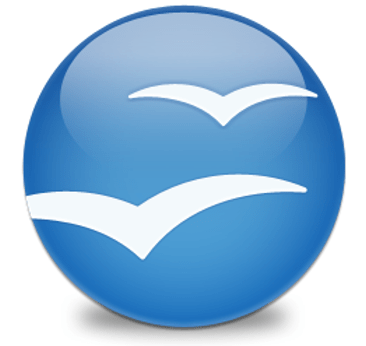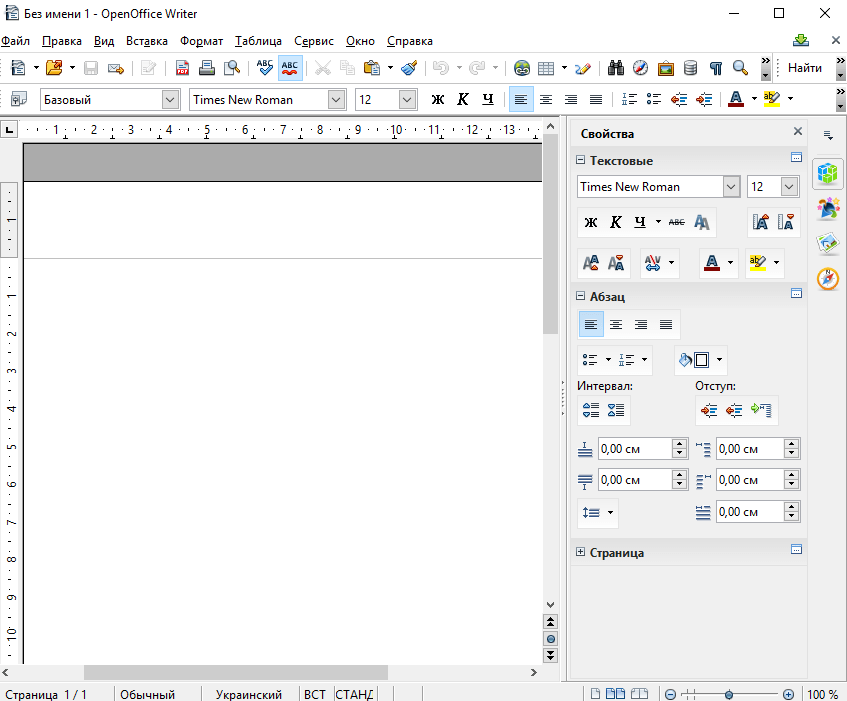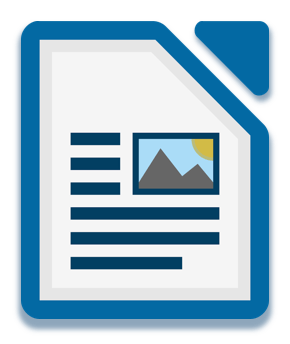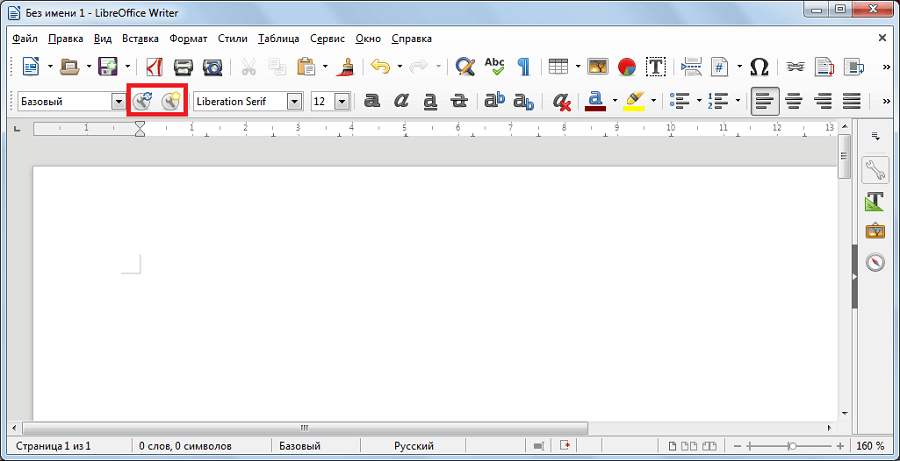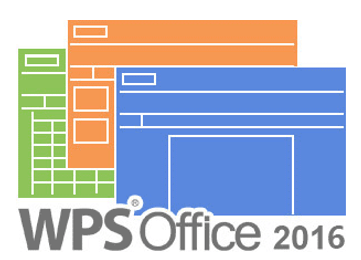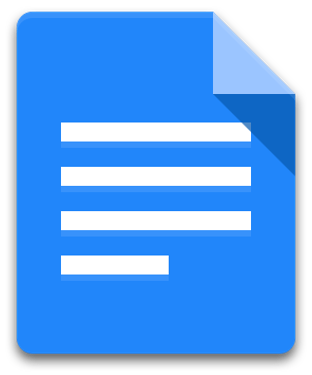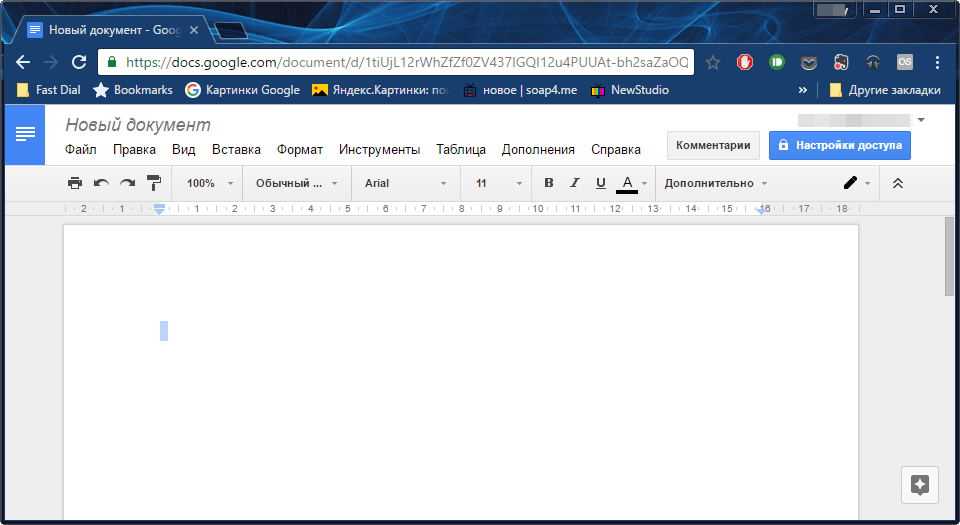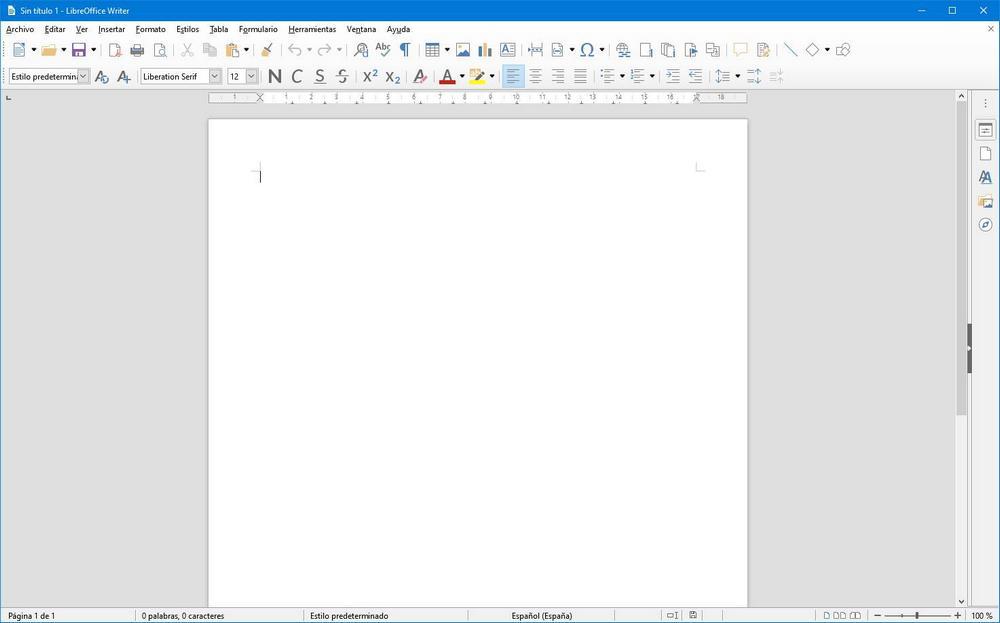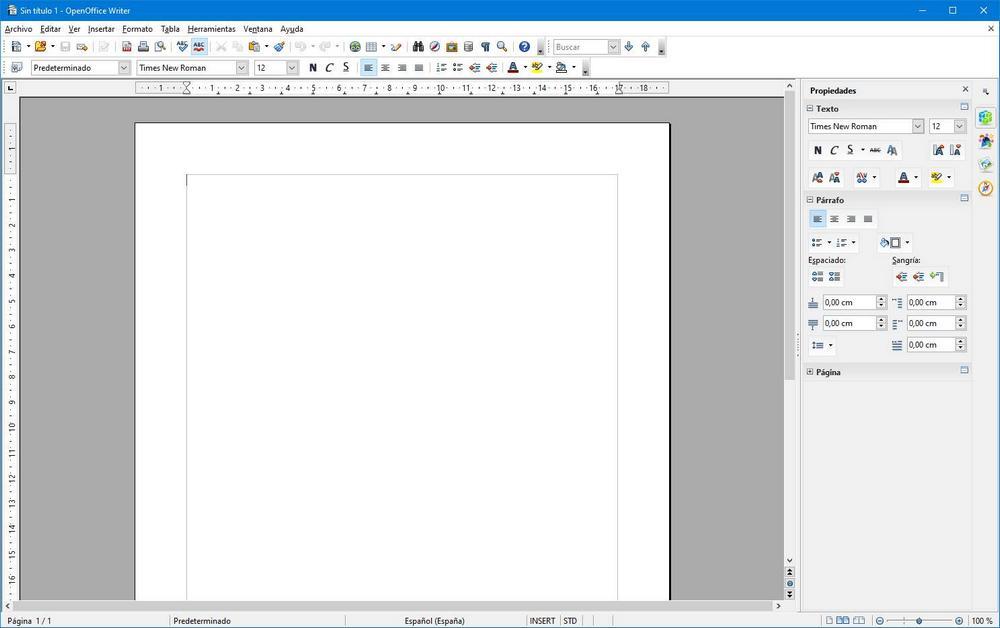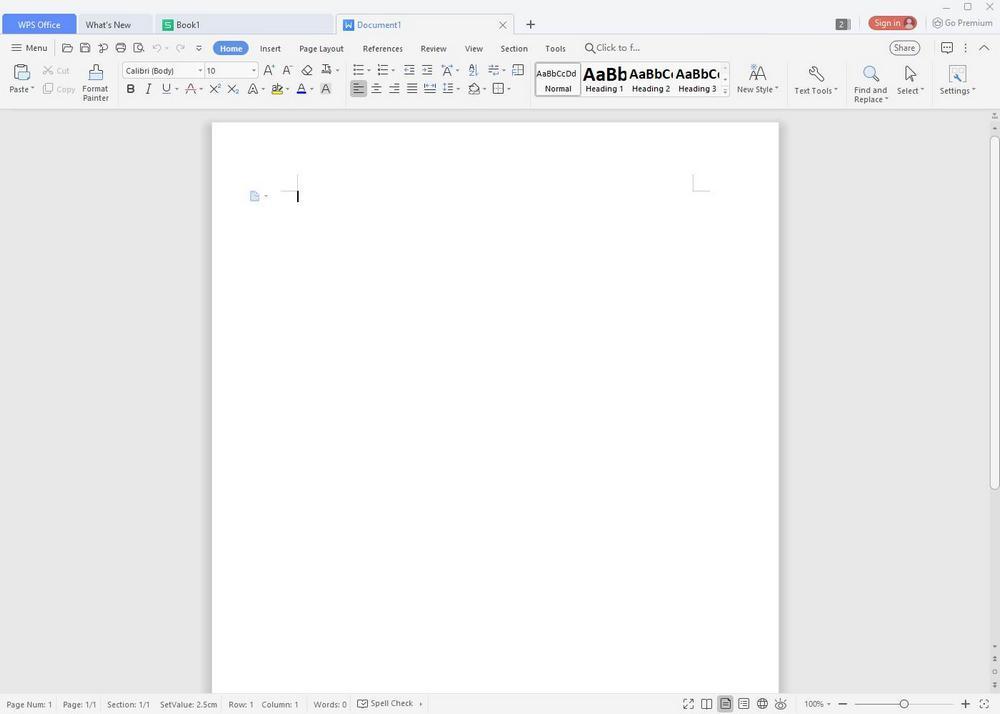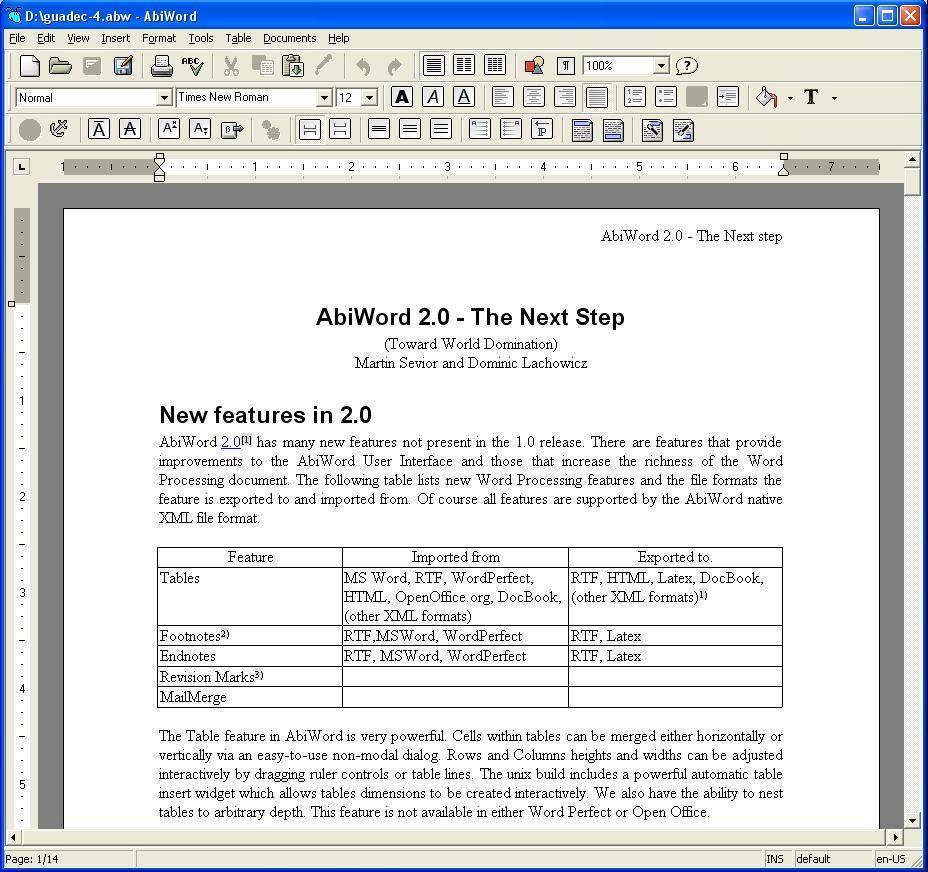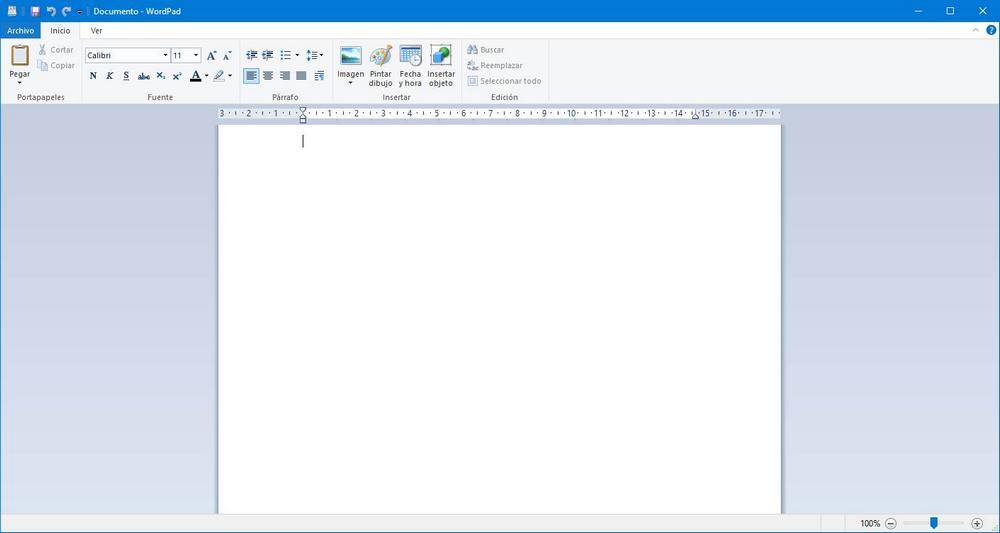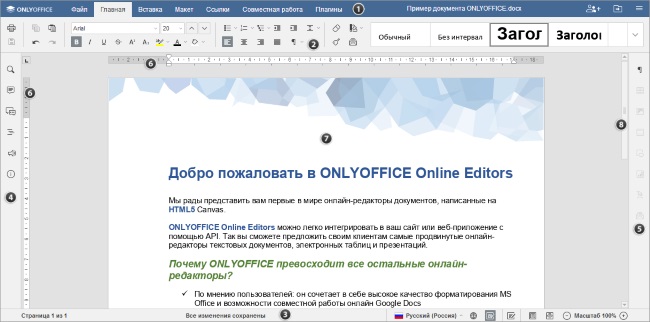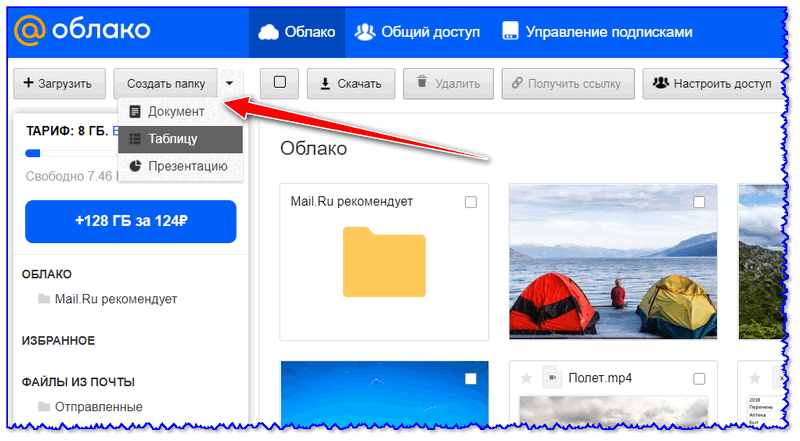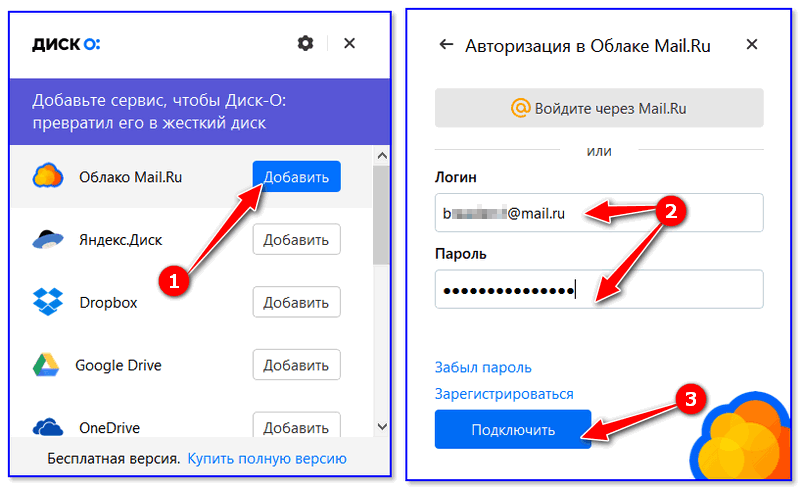MS Word — заслуженно является самым популярным текстовым редактором в мире. Это программа находит свое применение во многих сферах и будет в равной степени хороша для домашнего, профессионального и образовательного пользования. Ворд — это лишь одна из программ, входящих в состав пакета Майкрософт Офис, который, как известно, распространяется по подписке с ежегодной или ежемесячной оплатой.
Собственно, именно стоимость подписки на Word и заставляет многих пользователей искать аналоги этого текстового редактора. А таких на сегодняшний день существует немало, и некоторые из них не уступают по своим возможностям полнофункциональному редактору от Microsoft. Ниже мы рассмотрим самые достойные альтернативы Ворда.
Примечание: Порядок описания программ в тексте не стоит расценивать как рейтинг от худшего к лучшему, как и от лучшего к худшему, это просто список достойных продуктов с рассмотрением их основных характеристик.
OpenOffice
Это кроссплатформенный офисный пакет, один из самых популярных в бесплатном сегменте. В состав продукта, входят примерно те же программы, что и в пакет Microsoft Office, даже немного больше. Это текстовый редактор, табличный процессор, инструмент для создания презентаций, система управления базами данных, редактор графики, редактор математических формул.
Урок: Как в Word добавить формулу
Функциональности OpenOffice более, чем достаточно для комфортной работы. Что же касается непосредственно текстового процессора, именуемого Writer, он позволяет создавать и редактировать документы, изменять их оформление и форматирование. Как и в Ворде, здесь поддерживается вставка графических файлов и других объектов, доступно создание таблиц, графиков и многое другое. Все это, как и полагается, упаковано в простой и понятный, удобно реализованный интерфейс. Важно отметить и тот факт, что программа совместима с вордовскими документами.
Скачать OpenOffice Writer
LibreOffice
Еще один бесплатный и кроссплатформенный офисный редактор с широкими возможностями для работы. Как и OpenOffice Writer, этот офисный пакет хорошо совместим с форматами Microsoft Word, по заверениям некоторых пользователей, даже в немного большей степени. Если верить им же, работает данная программа тоже заметно быстрее. Аналоги всех компонентов, входящих в состав пакета Майкрософт Офис, здесь тоже интересуют, нас же интересует лишь один из них.
LibreOffice Writer — это и есть текстовый процессор, который, как и полагается подобной программе, поддерживает все функции и возможности, необходимые для комфортной работы с текстом. Здесь доступна настройка стилей текста, выполнение его форматирования. Есть возможность добавления изображений в документ, доступно создание и вставка таблиц, колонок. Присутствует автоматическая проверка орфографии и многое другое.
Скачать LibreOffice Writer
WPS Office
Вот и еще один офисный пакет, который, как и вышеприведенные аналоги, является бесплатной и вполне достойной альтернативой Microsoft Office. К слову, интерфейс программы во многом похож на таковой в детище Майкрософт, правда, если не брать в учет последние версии программы. Если же внешний вид вас чем-то не устроит, его всегда можно изменить под себя.
Текстовый процессор Office Writer поддерживает форматы документов Ворд, предоставляет возможность экспорта документов в PDF и умеет загружать шаблоны файлов из интернета. Как и полагается, возможности этого редактора, не ограничиваются одним только написанием и форматированием текста. Writer поддерживает вставку рисунков, доступно создание таблиц, математических формул и многое другое, без чего на сегодняшний день невозможно представить комфортную работу с текстовыми документами.
Скачать WPS Office Writer
Google Docs
Офисный пакет от всемирно известного поискового гиганта, который, в отличии от всех вышеперечисленных программ, не имеет десктопной версии. Документы от Гугл заточены исключительно под работу онлайн, в окне браузера. Такой подход одновременно является достоинством и недостатком. Помимо текстового процессора, в состав пакета входят средства для создания электронных таблиц и презентаций. Все, что требуется для начала работы — наличие аккаунта Google.
Все программные сервисы из пакета Google Docs являются частью облачного хранилища Google Drive, в среде которого и протекает работа. Создаваемые документы сохраняются в режиме реального времени, постоянно синхронизируясь. Все они находятся в облаке, а доступ к проектам можно получить с любого устройства — через приложение или веб-браузер.
Данный продукт ориентирован на совместную работу с документами, для чего здесь и имеются все необходимые возможности. Пользователи могут предоставлять общий доступ к файлам, оставлять комментарии и примечания, редактировать. Если же говорить непосредственно о средствах для работы с текстом, здесь из более, чем достаточно для большинства пользователей.
Перейти в Google Docs
Вот мы с вами и рассмотрели наиболее актуальные и функционально равные аналоги Microsoft Word. Какой из них выбрать, решать вам. Напомним, что все продукты, рассмотренные в этой статье, являются бесплатными.
Главная » Браузеры » Чем заменить Word и Excel (мой Office). Аналоги, онлайн-редакторы
Лучшие бесплатные офисные пакеты — альтернатива MS Office
Многие домашние пользователи, организации и предприятия все активнее применяют бесплатные офисные пакеты, которые вполне могут потягаться с раскрученными брендами. Эталоном в этой отрасли по-прежнему является продукт Microsoft Office, но у него есть достойные конкуренты.
Сейчас трудно представить нашу жизнь без создаваемых на компьютере документов. Электронные текстовые файлы, таблицы и презентации стали неотъемлемой частью нашей жизни.
Большая часть офисных программ предлагается пользователям в составе пакета — набора приложений, относящихся к одной предметной области. Программы из одного пакета создаются со схожим интерфейсом с учетом функциональных особенностей, имеют взаимосвязь на уровне обмена данными и совместного использования тех или иных инструментов.
Существуют платные и бесплатные офисные программы, отличающиеся друг от друга по методам распространения и наборам встроенных функций. Платные приложения, как правило, более стабильны и функциональнее. Бесплатные пакеты могут быть менее удобными, чем их коммерческие конкуренты.
На протяжении многих лет неофициальным стандартом для работы с электронными документами является разработка компании Microsoft — приложения Office. Это самый продвинутый и популярный пакет программ для Windows, стабильный, функциональный и удобный для использования.
В последние годы у него появились серьезные конкуренты, способные оттянуть часть пользователей на себя и поколебать доминирующее положение офисного продукта корпорации Майкрософт. Многие бесплатные офисные пакеты сравнялись с Microsoft Office по основному набору функций.
Главная причина, почему востребован бесплатный офис для Windows, — это немалая стоимость пакета MS Office для потребителей. Часто из-за этого пользователи обращают внимание на бесплатные офисные программы.
Необходима бесплатная альтернатива офису — бесплатная программа для офисных документов, которую можно использовать в личных целях или на производстве, если это не противоречит лицензии распространения конкретного программного обеспечения. Для этих целей хорошо подойдут бесплатные офисные программы для Windows.
В этой статье мы рассмотрим лучшие бесплатные офисные программы, которыми можно заменить программное обеспечение от Microsoft. Нам нужен бесплатный офисный пакет для Windows, совместимый с форматами документов MS Office (Word, Excel, PowerPoint и других). Помимо программ, устанавливаемых на ПК, в этот обзор включено несколько веб-приложений, работающих в «облаке».
Бесплатные аналоги Word и Excel
WordPad
Примечание : этот редактор встроен в Windows (чуть ниже указано, как его найти и открыть).
Бесплатный, простой, легкий и удобный текстовый редактор, встроенный в Windows. Многие пользователи, почему-то, даже не в курсе о его существовании.
Между тем, он позволяет выполнить все основные действия с текстом: выделение, подчеркивания, выбор шрифта, размер шрифта, отступы, вставка картинок и т.д.
В принципе, если у вас не стоит каких-то больших задач по редактированию документов — этого редактора более чем достаточно!
WordPad в Windows 10 — редактирование текста этой статьи
Минусы WordPad (на мой взгляд ):
- не может открывать документы, созданные в Word (у тех, что открывает — может сместиться разметка документа) ;
- нет редактора таблиц (хотя бы очень простенького) . Конечно, можно вставить таблицу из Excel, но если у вас на ПК установлен Microsoft Office, то зачем WordPad?!
Как найти и открыть WordPad
Предложу универсальный способ для всех Windows: нажмите сочетание кнопок Win+R , затем введите в строку «Открыть» команду wordpad и нажмите Enter.
Как открыть WordPad
Мой офис
(ссылка на домашнюю бесплатную базовую версию. Важно : ее нельзя использовать в коммерческих целях! Более подробно на их офиц. сайте. )
Мой Офис — домашняя версия — текстовый редактор
Достаточно неплохая замена Word’у от российских разработчиков (а значит проблем с санкциями быть не должно // что теперь актуально в 2022г.) . Бесплатная версия включает в себя только два редактора: текстовый и табличный.
Однако, нельзя не отметить, что редакторы выполнены достаточно качественно:
- большая часть привычных инструментов из MS Office здесь имеется;
- возможность редактирования документов, подготовленных ранее в Word и Excel;
- полностью русский перевод;
- минимализм (нет никаких лишних баннеров, диалоговых окон и пр.);
- наличие встроенной проверки грамматики и орфографии;
- относительно-низкие системные требования;
- совместимость с Windows (7/8/10/11), Linux и macOS.
В общем-то, если вы не подготавливаете каких-то сложных больших структурированных документов — то это ПО одно из самых быстрых, простых и удобных решений (для «углубленной» работы очень вероятно понадобится расширенная платная версия. ) .
Рекомендую к знакомству! 😉
Табличный редактор — Мой Офис
OpenOffice
Очень популярная и отличная бесплатная замена для Word и Excel (да и PowerPoint с его презентациями). Позволяет работать с таблицами, текстовыми документами, картинками, презентациями, формулами и пр.
После установки и запуска программы, у вас на рабочем столе будет 1 значок, открыв который, Вы получите доступ ко всем этим приложениям (см. на скриншот ниже).
Текстовый и табличные редакторы // OpenOffice
Аналог Word в OpenOffice называется Writer .
По дизайну очень напоминает старый Word (примерно 2003) . По большому счету, все основные функции, нужные для большинства пользователей, здесь есть и работают достойно. Программа полностью поддерживает русский язык!
Так же хочу отметить, что в программе можно открывать и редактировать любые файлы, созданные в Word (doc, docx, rtf и др.).
Writer — редактирование документа
Что касается Excel — то в OpenOffice есть программа Calc. В ней так же можно открывать таблицы, разработанные в Excel (форматов xlsx, xls) . Пример работы в Calc — вы можете увидеть на скриншоте ниже.
Полноценная замена Excel
Из недостатков пакета выделю следующее:
- что касается замены Excel: программа Calc хоть и позволяет работать с формулами, но некоторые из них работают «криво», есть определенные неудобства в этом плане;
- старый интерфейс, от которого уже отучают пользователей Microsoft Office;
- разметка документов, созданных в Microsoft Office, может несколько измениться, когда вы их откроете в OpenOffice. Для небольших документов не критично, но если у вас целая книга на несколько сотен страниц — «картина» печальней некуда.
В целом, подводя итог, скажу, что лучшей замены (бесплатной!) Word и Excel вряд ли можно найти.
LibreOffice
Бесплатный офисный пакет с открытым исходным кодом. Работает в ОС Windows, Linux, Mac OS X. Пакет очень легкий и быстрый, в его составе есть:
- Writer — программа для работы с текстовыми файлами, альтернатива Word;
- Calc — аналог Excel, позволяет просматривать и редактировать таблицы;
- Impress — приложение для создания презентаций (аналог MS Power Point);
- Draw — работа с рисунками;
- Math — работа с формулами;
- Base — работа с базами данных.
Главное окно LibreOffice
Кстати, LibreOffice позволяет открывать документы, созданные в Word и Excel, поддерживает форматы: xlsx, xls, doc, docx и пр.
Пример работы приложения Writer показан на скриншоте ниже. Все основные функции хорошего текстового редактора представлены на панели задач сверху.
Writer из LibreOffice
Что касается минусов — то они такие же, как и OpenOffice: «старомодный» дизайн, некоторые документы, созданные в Word, при открытии теряют исходное форматирование. Но по сравнению с тем же MS Office — LibreOffice работает на порядок быстрее, редактор открывается почти моментально!
WPS Office
Бесплатный и весьма мощный офисный пакет от китайских разработчиков. Содержит в себе текстовый и табличный редактор, ПО для работы с презентациями и PDF-файлами (для редактирования оных — нужна платная версия) .
Главная страница WPS Office
Что касается файлов, созданных в классическом Word (*.doc, *.docx, *.rtf, *.txt и пр.) — WPS Office с легкостью их открывает (и даже разметка в подавляющем большинстве случаев — никуда не уезжает. ) .
Кстати, обратите внимание на скриншот окна текстового редактора (👇) — интерфейс ПО мало чем отличается от Word (работать легко и приятно!).
Текстовый редактор в WPS Office
- наличие текстового и табличного редактора, встроенное средство для работы с презентациями и PDF-файлами;
- поддержка всех форматов MS Office и текстовых документов;
- классический дизайн;
- возможность установки на Windows, Android, iOS, Linux и др. платформы;
- есть готовые шаблоны документов;
- сравнительно низкие системные требования (будет полезно для старых слабых ПК) ;
- поддержка нескольких языков (русский и английский в том числе) .
Дополнение
В качестве дополнения, также рекомендую обратить внимание на бесплатные пакеты AbiWord и Lotus Symphony.
Правда, первый — очень простой редактор, хоть и замена Word, но по функциональности не слишком выигрывает у WordPad — а посему, зачем он нужен, если WordPad уже есть в Windows?!
Что касается Lotus Symphony — то программа не поддерживает русский язык (хотя, вроде и были русификаторы, но переводят они «криво») , а потому полноценно заменой эту программу не рассматриваю.
📌 Примечание!
Кстати, если для вас бесплатность не первостепенна, а Вы ищите продукт подешевле, чем MS Office, то можете обратить внимание на продукты: Calligra Suite, SoftMaker Office, Ashampoo Office.
Цена этих продуктов ниже, чем у MS Office, к тому же есть «урезанные» пробные (бесплатные) версии.
WPS Office
Пакет офисных программ WPS Office создавался в качестве замены продукта от Майкрософт на территории КНР. Но разработчики из компании Kingsoft не остановились на достигнутом, и выпустили адаптированный для международного рынка бесплатный инструментарий для работы с документами.
В состав WPS Office входит три программы:
- Writer – классический текстовый процессор;
- Spreadsheets – редактор электронных таблиц;
- Presentation – редактор презентаций.
Стоит отметить, что данный пакет не является полноценно бесплатным продуктом. WPS Office Premium и Professional отличается от базовой версии Free Edition более продвинутым функционалом, а также лишен некоторых ограничений. Все они совместимы со стационарными и мобильными операционными системами: Windows, Linux, Android и IOS. За счет значительных упрощений в графической части и хорошей оптимизации все три программы отлично работают даже на самых устаревших системах под управлением Windows XP.
Интерфейс каждого вышеперечисленного компонента практически «слизан» с MS Office 2016, что для потребителя даже плюс. Новым пользователям не придется долго переучиваться и привыкать к расположению элементов окна и панели инструментов. Интерфейс переведен на русский язык настолько грамотно и качественно, что можно и не догадаться о происхождении софта. Одним словом – высококачественная копия «офиса» Майкрософт.
По функционалу здесь все стандартно, но с некоторыми изюминками (в Premium и Professional). Среди них: облачный сервис хранения файлов, работа не нескольких устройствах, общий доступ группы пользователей к одному документу. Еще в премиумной версии есть продвинутый конвертер документов формата .pdf в .docx.
Преимущества:
- бесплатный WPS Office практически полностью повторяет платный MS Office, и поддерживает все соответствующие форматы;
- присутствуют самые нужные программы для работы с текстом, таблицами и презентациями;
- хорошая оптимизация на слабых устройствах;
- пакет можно привязать сразу к нескольким устройствам, храня файлы в «облаке»;
- документ можно опубликовать для совместной работы;
- есть конвертер .pdf в .docx.
Недостатки:
- большая часть уникальных функций доступна только в платной версии Premium и Professional.
- WPS Office Free Edition не сохраняет документы в формате .docx и .xlsx.
Лучшие бесплатные альтернативы Word
LibreOffice
LibreOffice это лучшая альтернатива Office, которую мы можем найти сегодня. Writer — это текстовый процессор, предлагаемый LibreOffice заменить Word. Этот офисный пакет полностью бесплатный, с открытым исходным кодом и совместим с Windows, macOS и Linux.
Writer предлагает нам мощный текстовый процессор, полный опций и функций для настройки текста, который мы пишем. Он имеет большое количество шаблонов, которые позволяют нам экономить работу, очень удобную систему добавления изображений в документы и мощную орфографию, хотя и не такую мощную, как Word.
Конечно, мы должны учитывать, что этот текстовый процессор не идеален и имеет некоторые ограничения. Например, интерфейс выглядит несколько устаревшим по сравнению с Office 2019, и в нем отсутствуют функции совместной работы в реальном времени и интеграции с облаком. Несмотря на это, это отличный текстовый процессор, который мы должны рассмотреть, если мы хотим альтернативу Word.
Apache OpenOffice
OpenOffice был рожден как независимая и совершенно бесплатная альтернатива Microsoft Офис, разработан и поддерживается сообществом. Однако Oracle решила последовать за этим проектом, что не понравилось сообществу, которое клонировало код и приступило к разработке того, что мы теперь знаем как LibreOffice. И, в конце концов, это удалось LibreOffice, а не Oracle OpenOffice (в настоящее время находящийся в руках Apache).
Несмотря на это, OpenOffice продолжает активно развиваться, и, несмотря на возможность выбора, мы всегда выбираем LibreOffice, этот офисный пакет также позволяет нам заменить Microsoft Word с мощным текстовым процессором.
WPS Office
Помимо LibreOffice и OpenOffice, еще одним интересным текстовым процессором, который заменит Word, является WPS. Как и другие офисные пакеты, он имеет текстовый процессор, электронную таблицу и инструмент для создания слайдов.
WPS Writer текстовый процессор этого офисного пакета Это отличается тем, что предлагает современный интерфейс, очень похожий на интерфейс Word, и отличную совместимость со всеми типами форматов, включая форматы Word и PDF. Он имеет большое разнообразие инструментов, которые помогут нам лучше писать наши документы, и большое разнообразие всевозможных дополнений, которые позволят нам быть еще более продуктивными.
Мы можем скачать этот офисный пакет по следующей ссылке. Этот пакет можно использовать бесплатно, хотя некоторые его функции (расширенные и для компаний) требуют подписки.
AbiWord
Это не самая красивая. Не самый полный. Но несомненно AbiWord является одним из наиболее опытных текстовых процессоров, абсолютно бесплатный и с открытым исходным кодом, который был среди нас с 1998 года. И с более чем 20 лет жизни продолжает получать обновления.
Это один из самых простых и легких текстовых процессоров, которые мы можем найти. Он совместим со всеми типами форматов и документов, включая Word docx и LibreOffice odt, в дополнение к наличию полного механизма плагинов, который позволяет нам добавлять функции в текстовый процессор, например, в поисковую систему из Википедии.
Мы можем скачать этот текстовый процессор по следующей ссылке. Хотя версию для Windows нам придется искать в других источниках, так как она не доступна на основном веб-сайте.
Wordpad
Хотя он не достигает ни уровня Word, ни какой-либо из предыдущих альтернатив, этот текстовый процессор также должен быть упомянут в этом списке. WordPad является одной из программ Microsoft, которая включена во все версии операционной системы начиная с Windows 95.
Этот текстовый процессор немного более продвинутый, чем Word, но намного уступает в функциях и возможностях любой другой альтернативе. Начиная с Windows 7, он также имеет интерфейс ленты (похожий на Word) и совместим с документами Word. Поэтому, если мы знаем о его существовании, мы можем выйти из неприятностей.
Нам не нужно скачивать этот текстовый процессор с какого-либо сайта, он установлен по умолчанию во всех версиях Windows.
OnlyOffice
Еще один перспективный продукт с открытым исходным кодом, за разработку которого отвечает латвийская компания Ascensio System SIA. Он представляет собой модульное решение с возможностью установки программных модулей сторонних производителей. В составе пакета — редакторы текста, таблиц и презентаций, которые полностью совместимы с распространенными форматами файлов.
***/office/Onlyoffice.jpg В отличие от продуктов Microsoft, элементы интерфейса программ OnlyOffice расположены не на панели инструментов, а в контекстных меню
Входящее в пакет ПО содержит основной набор наиболее используемых инструментов, что делает его весьма удобным в работе.
Помимо офисных приложений, в OnlyOffice входят системы управления документами и проектами, CRM, корпоративная социальная сеть, календарь, почтовый сервер мобильные приложения, а также полнофункциональные онлайн-версии редакторов на базе технологии Canvas, позволившей добиться полной идентичности документов, в каком бы браузере и на какой операционной системе их не открывали.
Большинство возможностей пакета ориентированы на корпоративных клиентов и предлагаются по подписке, зато десктопные редакторы доступны бесплатно.
Онлайн-редакторы Word, Excel
Google Docs
Очень удобный онлайновый текстовый и табличный редактор. Конечно, по функциональности он проигрывает MS Office, зато доступен с любого устройства, подключенному к сети интернет, его ненужно устанавливать, обновлять, и он бесплатен!
Google Disk — презентации
Я уж не говорю о безопасности файлов: для большинства пользователей файлы в Google Docs будут более защищены, чем на своем жестком диске. А то одна не удачная переустановка Windows может привести к полной потери всех документов на жестком диске…
В Google Docs можно просматривать и редактировать документы, созданные в MS Word, Excel, Power Point.
Пожалуй, если говорить о недостатках, то это: необходимость в регистрации, и не такой расширенный функционал, как в MS Office.
Я ндекс-Диск
Инструкция по работе с Яндекс-диском — https://ocomp.info/yandeks-disk-kak-polzovatsya.html
Отличная альтернатива Google Docs от компании Яндекс. На Яндекс-диске можно хранить достаточно много файлов (в облаке), не боясь их потерять. Помимо этого, документы, созданные в Word, Excel и Power Point можно просматривать и редактировать. Пример показан ниже на скриншоте.
В общем-то, больших преимуществ или недостатков по сравнению с Google Docs здесь нет, все что сказано о первом, актуально и для Яндекс-диска.
Пожалуй, добавлю только то, что в Яндекс есть дополнительные плюшки: делать скриншоты, создавать альбомы, просматривать историю работы с диском и пр. В общем-то, весь этот функционал к сегодняшней теме не имеет отношения…
Облако от Mail.ru
Инструкция по созданию и использованию облака от mail.ru — https://ocomp.info/oblako-mail-ru.html
В общем-то, очень похожий сервис на Яндекс-диск и Google Drive. Правда, есть и отличия…
Например, у Mail.ru очень хорошо реализовано приложение для Windows: облачный диск практически ничем не отличается от обычного HDD (т.е. вы можете прямо из проводника зайти на него и как в ничем не бывало “покомандовать”…).
Создать таблицу, документ, презентацию
По умолчанию, после регистрации дается около 8 ГБ места (однако, бывают акции и за установку мобильного приложения могут “добавить” свободного места ).
Кстати, стоит также отметить, что к диску Mail.ru – можно подключить и другие облачные сервисы: Яндекс-диск, Google Drive, Dropbox и пр.
Writer Zoho
Легкий и простой онлайн-редактор. Для регистрации достаточно указать лишь ваш E-mail и можно сразу же приступить к работе. По сравнению с Google Docs и Яндекс-диском, обладает большим функционалом (можете сами частично убедиться, взглянув на скриншот ниже) .
Кстати, в Zoho достаточно неплохая проверка орфографии: все пропущенные запятые и неправильно написанные слова, редактор подчеркнет и подскажет вам, как исправить эти места в тексте.
Writer Bighugelabs
Немного необычный онлайн-редактор, выполненный в контрастном черно-зеленом цвете (как для настоящих хакеров). Впрочем, кому не нравится цветовая гамма по умолчанию, ее можно сменить. Вообще, редактор очень простой, легкий, работать в нем одно удовольствие.
Для начала работы необходима регистрация (потребуется только указать лишь e-mail). Документы можно редактировать, отправлять на принтер, загружать, скачивать, конвертировать в PDF формат и т.д.
Пример текста в Writer Bighugelabs
Думаю, представленных выше вариантов вполне достаточно, чтобы уверенно чувствовать себя при работе с текстовыми файлами и таблицами. На этом статью завершаю.
За дополнения по теме — буду признателен!
Первая публикация: 15.04.2017
Статья откорректирована: 15.01.2020
- Видео-Монтаж
Отличное ПО для создания своих первых видеороликов (все действия идут по шагам!).
Видео сделает даже новичок!
- Ускоритель компьютера
Программа для очистки Windows от “мусора” (удаляет временные файлы, ускоряет систему, оптимизирует реестр).
Чем заменить Word и Excel (мой Office). Аналоги, онлайн-редакторы

Одна из самых главных программ для большинства пользователей (кстати, ради которой многие и покупают компьютеры) — это Microsoft Word (текстовый редактор).
При помощи него можно создать и подготовить любую текстовую работу: реферат, доклад, курсовую и т.д. Но есть у Microsoft Office один недостаток — программа платная, а поэтому имеется она не на каждом компьютере.
В этой статье хочу привести варианты бесплатных аналогов Word и Excel, и как можно работать с текстовыми документами и таблицами, не имея на ПК подобного софта. Думаю, это будет весьма полезно для широкой аудитории 👌.
Бесплатные аналоги Word и Excel
WordPad
Примечание : этот редактор встроен в Windows (чуть ниже указано, как его найти и открыть).
Бесплатный, простой, легкий и удобный текстовый редактор, встроенный в Windows. Многие пользователи, почему-то, даже не в курсе о его существовании.
Между тем, он позволяет выполнить все основные действия с текстом: выделение, подчеркивания, выбор шрифта, размер шрифта, отступы, вставка картинок и т.д.
В принципе, если у вас не стоит каких-то больших задач по редактированию документов — этого редактора более чем достаточно!
WordPad в Windows 10 — редактирование текста этой статьи
Минусы WordPad (на мой взгляд 👀):
- не может открывать документы, созданные в Word (у тех, что открывает — может сместиться разметка документа) ;
- нет редактора таблиц (хотя бы очень простенького) . Конечно, можно вставить таблицу из Excel, но если у вас на ПК установлен Microsoft Office, то зачем WordPad?!
Как найти и открыть WordPad
Предложу универсальный способ для всех Windows: нажмите сочетание кнопок Win+R , затем введите в строку «Открыть» команду wordpad и нажмите Enter.
Как открыть WordPad
OpenOffice
Отличная и бесплатная замена Word и Excel (да и PowerPoint с его презентациями). Позволяет работать с таблицами, текстовыми документами, картинками, презентациями, формулами и пр.
После установки и запуска программы, у вас на рабочем столе будет 1 значок, открыв который, Вы получите доступ ко всем этим приложениям (см. на скриншот ниже).
Текстовый и табличные редакторы // OpenOffice
Аналог Word в OpenOffice называется Writer. По дизайну очень напоминает старый Word (примерно 2003) . По большому счету, все основные функции, нужные для большинства пользователей, здесь есть и работают достойно. Программа полностью поддерживает русский язык!
Так же хочу отметить, что в программе можно открывать и редактировать любые файлы, созданные в Word (doc, docx, rtf и др.).
Writer — редактирование документа
Что касается Excel — то в OpenOffice есть программа Calc. В ней так же можно открывать таблицы, разработанные в Excel (форматов xlsx, xls) . Пример работы в Calc — вы можете увидеть на скриншоте ниже.
Полноценная замена Excel
Из недостатков пакета выделю следующее:
- что касается замены Excel: программа Calc хоть и позволяет работать с формулами, но некоторые из них работают «криво», есть определенные неудобства в этом плане;
- старый интерфейс, от которого уже отучают пользователей Microsoft Office;
- разметка документов, созданных в Microsoft Office, может несколько измениться, когда вы их откроете в OpenOffice. Для небольших документов не критично, но если у вас целая книга на несколько сотен страниц — «картина» печальней некуда.
В целом, подводя итог, скажу, что лучшей замены (бесплатной!) Word и Excel вряд ли можно найти.
LibreOffice
Бесплатный офисный пакет с открытым исходным кодом. Работает в ОС Windows, Linux, Mac OS X. Пакет очень легки и быстрый, в его составе есть:
- Writer — программа для работы с текстовыми файлами, альтернатива Word;
- Calc — аналог Excel, позволяет просматривать и редактировать таблицы;
- Impress — приложение для создания презентаций (аналог MS Power Point);
- Draw — работа с рисунками;
- Math — работа с формулами;
- Base — работа с базами данных.
Главное окно LibreOffice
Кстати, LibreOffice позволяет открывать документы, созданные в Word и Excel, поддерживает форматы: xlsx, xls, doc, docx и пр.
Пример работы приложения Writer показан на скриншоте ниже. Все основные функции хорошего текстового редактора представлены на панели задач сверху.
Writer из LibreOffice
Что касается минусов — то они такие же, как и OpenOffice: «старомодный» дизайн, некоторые документы, созданные в Word, при открытии теряют исходное форматирование. Но по сравнению с тем же MS Office — LibreOffice работает на порядок быстрее, редактор открывается почти моментально!
WPS Office
Бесплатный и весьма мощный офисный пакет от китайских разработчиков. Содержит в себе текстовый и табличный редактор, ПО для работы с презентациями и PDF-файлами (для редактирования оных — нужна платная версия) .
Главная страница WPS Office
Что касается файлов, созданных в классическом Word (*.doc, *.docx, *.rtf, *.txt и пр.) — WPS Office с легкостью их открывает (и даже разметка в подавляющем большинстве случаев — никуда не уезжает. ) .
Кстати, обратите внимание на скриншот окна текстового редактора (👇) — интерфейс ПО мало чем отличается от Word (работать легко и приятно!).
Текстовый редактор в WPS Office
- наличие текстового и табличного редактора, встроенное средство для работы с презентациями и PDF-файлами;
- поддержка всех форматов MS Office и текстовых документов;
- классический дизайн;
- возможность установки на Windows, Android, iOS, Linux и др. платформы;
- есть готовые шаблоны документов;
- сравнительно низкие системные требования (будет полезно для старых слабых ПК) ;
- поддержка нескольких языков (русский и английский в том числе) .
Дополнение
В качестве дополнения, также рекомендую обратить внимание на бесплатные пакеты AbiWord и Lotus Symphony.
Правда, первый — очень простой редактор, хоть и замена Word, но по функциональности не слишком выигрывает у WordPad — а посему, зачем он нужен, если WordPad уже есть в Windows?!
Что касается Lotus Symphony — то программа не поддерживает русский язык (хотя, вроде и были русификаторы, но переводят они «криво») , а потому полноценно заменой эту программу не рассматриваю.
Примечание!
Кстати, если для вас бесплатность не первостепенна, а Вы ищите продукт подешевле, чем MS Office, то можете обратить внимание на продукты: Calligra Suite, SoftMaker Office, Ashampoo Office.
Цена этих продуктов ниже, чем у MS Office, к тому же есть «урезанные» пробные (бесплатные) версии.
Онлайн-редакторы Word, Excel
Google Docs
Очень удобный онлайновый текстовый и табличный редактор. Конечно, по функциональности он проигрывает MS Office, зато доступен с любого устройства, подключенному к сети интернет, его ненужно устанавливать, обновлять, и он бесплатен!
Google Disk — презентации
Я уж не говорю о безопасности файлов: для большинства пользователей файлы в Google Docs будут более защищены, чем на своем жестком диске. А то одна не удачная переустановка Windows может привести к полной потери всех документов на жестком диске.
В Google Docs можно просматривать и редактировать документы, созданные в MS Word, Excel, Power Point.
Пожалуй, если говорить о недостатках, то это: необходимость в регистрации, и не такой расширенный функционал, как в MS Office.
Я ндекс-Диск
Отличная альтернатива Google Docs от компании Яндекс. На Яндекс-диске можно хранить достаточно много файлов (в облаке), не боясь их потерять. Помимо этого, документы, созданные в Word, Excel и Power Point можно просматривать и редактировать. Пример показан ниже на скриншоте.
В общем-то, больших преимуществ или недостатков по сравнению с Google Docs здесь нет, все что сказано о первом, актуально и для Яндекс-диска.
Пожалуй, добавлю только то, что в Яндекс есть дополнительные плюшки: делать скриншоты, создавать альбомы, просматривать историю работы с диском и пр. В общем-то, весь этот функционал к сегодняшней теме не имеет отношения.
Облако от Mail.ru
В общем-то, очень похожий сервис на Яндекс-диск и Google Drive. Правда, есть и отличия.
Например, у Mail.ru очень хорошо реализовано приложение для Windows: облачный диск практически ничем не отличается от обычного HDD (т.е. вы можете прямо из проводника зайти на него и как в ничем не бывало «покомандовать». ).
Создать таблицу, документ, презентацию
По умолчанию, после регистрации дается около 8 ГБ места (однако, бывают акции и за установку мобильного приложения могут «добавить» свободного места 👌).
Кстати, стоит также отметить, что к диску Mail.ru — можно подключить и другие облачные сервисы: Яндекс-диск, Google Drive, Dropbox и пр.
Writer Zoho
Легкий и простой онлайн-редактор. Для регистрации достаточно указать лишь ваш E-mail и можно сразу же приступить к работе. По сравнению с Google Docs и Яндекс-диском, обладает большим функционалом (можете сами частично убедиться, взглянув на скриншот ниже) .
Кстати, в Zoho достаточно неплохая проверка орфографии: все пропущенные запятые и неправильно написанные слова, редактор подчеркнет и подскажет вам, как исправить эти места в тексте.
Writer Bighugelabs
Немного необычный онлайн-редактор, выполненный в контрастном черно-зеленом цвете (как для настоящих хакеров). Впрочем, кому не нравится цветовая гамма по умолчанию, ее можно сменить. Вообще, редактор очень простой, легкий, работать в нем одно удовольствие.
Для начала работы необходима регистрация (потребуется только указать лишь e-mail). Документы можно редактировать, отправлять на принтер, загружать, скачивать, конвертировать в PDF формат и т.д.
Пример текста в Writer Bighugelabs
Думаю, представленных выше вариантов вполне достаточно, чтобы уверенно чувствовать себя при работе с текстовыми файлами и таблицами. На этом статью завершаю.
Первая публикация: 15.04.2017
Статья откорректирована: 15.01.2020
Источник
Бесплатные аналоги текстового редактора Microsoft Word
MS Word — заслуженно является самым популярным текстовым редактором в мире. Это программа находит свое применение во многих сферах и будет в равной степени хороша для домашнего, профессионального и образовательного пользования. Ворд — это лишь одна из программ, входящих в состав пакета Майкрософт Офис, который, как известно, распространяется по подписке с ежегодной или ежемесячной оплатой.
Собственно, именно стоимость подписки на Word и заставляет многих пользователей искать аналоги этого текстового редактора. А таких на сегодняшний день существует немало, и некоторые из них не уступают по своим возможностям полнофункциональному редактору от Microsoft. Ниже мы рассмотрим самые достойные альтернативы Ворда.
Примечание: Порядок описания программ в тексте не стоит расценивать как рейтинг от худшего к лучшему, как и от лучшего к худшему, это просто список достойных продуктов с рассмотрением их основных характеристик.
OpenOffice
Это кроссплатформенный офисный пакет, один из самых популярных в бесплатном сегменте. В состав продукта, входят примерно те же программы, что и в пакет Microsoft Office, даже немного больше. Это текстовый редактор, табличный процессор, инструмент для создания презентаций, система управления базами данных, редактор графики, редактор математических формул.
Функциональности OpenOffice более, чем достаточно для комфортной работы. Что же касается непосредственно текстового процессора, именуемого Writer, он позволяет создавать и редактировать документы, изменять их оформление и форматирование. Как и в Ворде, здесь поддерживается вставка графических файлов и других объектов, доступно создание таблиц, графиков и многое другое. Все это, как и полагается, упаковано в простой и понятный, удобно реализованный интерфейс. Важно отметить и тот факт, что программа совместима с вордовскими документами.
LibreOffice
Еще один бесплатный и кроссплатформенный офисный редактор с широкими возможностями для работы. Как и OpenOffice Writer, этот офисный пакет хорошо совместим с форматами Microsoft Word, по заверениям некоторых пользователей, даже в немного большей степени. Если верить им же, работает данная программа тоже заметно быстрее. Аналоги всех компонентов, входящих в состав пакета Майкрософт Офис, здесь тоже интересуют, нас же интересует лишь один из них.
LibreOffice Writer — это и есть текстовый процессор, который, как и полагается подобной программе, поддерживает все функции и возможности, необходимые для комфортной работы с текстом. Здесь доступна настройка стилей текста, выполнение его форматирования. Есть возможность добавления изображений в документ, доступно создание и вставка таблиц, колонок. Присутствует автоматическая проверка орфографии и многое другое.
WPS Office
Вот и еще один офисный пакет, который, как и вышеприведенные аналоги, является бесплатной и вполне достойной альтернативой Microsoft Office. К слову, интерфейс программы во многом похож на таковой в детище Майкрософт, правда, если не брать в учет последние версии программы. Если же внешний вид вас чем-то не устроит, его всегда можно изменить под себя.
Текстовый процессор Office Writer поддерживает форматы документов Ворд, предоставляет возможность экспорта документов в PDF и умеет загружать шаблоны файлов из интернета. Как и полагается, возможности этого редактора, не ограничиваются одним только написанием и форматированием текста. Writer поддерживает вставку рисунков, доступно создание таблиц, математических формул и многое другое, без чего на сегодняшний день невозможно представить комфортную работу с текстовыми документами.
Google Docs
Офисный пакет от всемирно известного поискового гиганта, который, в отличии от всех вышеперечисленных программ, не имеет десктопной версии. Документы от Гугл заточены исключительно под работу онлайн, в окне браузера. Такой подход одновременно является достоинством и недостатком. Помимо текстового процессора, в состав пакета входят средства для создания электронных таблиц и презентаций. Все, что требуется для начала работы — наличие аккаунта Google.
Все программные сервисы из пакета Google Docs являются частью облачного хранилища Google Drive, в среде которого и протекает работа. Создаваемые документы сохраняются в режиме реального времени, постоянно синхронизируясь. Все они находятся в облаке, а доступ к проектам можно получить с любого устройства — через приложение или веб-браузер.
Данный продукт ориентирован на совместную работу с документами, для чего здесь и имеются все необходимые возможности. Пользователи могут предоставлять общий доступ к файлам, оставлять комментарии и примечания, редактировать. Если же говорить непосредственно о средствах для работы с текстом, здесь из более, чем достаточно для большинства пользователей.
Вот мы с вами и рассмотрели наиболее актуальные и функционально равные аналоги Microsoft Word. Какой из них выбрать, решать вам. Напомним, что все продукты, рассмотренные в этой статье, являются бесплатными.
Источник
Как создать файл doc?
doc — это стандартное расширение файлов, созданных в программе Microsoft Word (версии до 2003 года). В Новых версиях по умолчанию файл сохраняется в формате .docx.
Если вы хотите сохранить файл, созданный в 2007-2010 ворде, то выбираете «Сохранить как..». Даете имя файлу, а под этой строкой есть еще одно ниспадающее меню, где выбираете (см. картинку)
Если что-то непонятно, то воспользуйтесь еще видео
Для того, что бы создать файл с расширением «.doc» нажмите ПКМ. Далее жмите «создать» и выбираем пункт «документ Microsoft Word».
Скорее всего у вас появится файл с расширением «.docx. (поэтому убираем последнюю букву из параметра расширения и всё).
Создать файл .doc можно несколькими способами.
1. Через программу Microsoft Word (показываю в версии 2010 года).
1) Откройте MS Word, и перейдите в меню, нажав на кнопку «файл«;
2) Далее выберите пункт «Сохранить как«;
3) После этого укажите путь сохранения файла, введите название самого файла и выберите в появившемся окне тип файла (*.doc). Потом нажмите на кнопку «Сохранить«.
2. Следующим способом можно создать файл .doc в любом удобном для вас месте на компьютере (покажу в операционной системе Windows 7).
1) Нажмите на правую кнопку мыши в любом месте на компьютере, предназначенном для размещения папок или файлов;
2) Выберите в появившейся ленте «Создать«;
3) Потом выберите «Документ Microsoft Word«;
4) По умолчанию появится название файла с расширением .docx, переименуйте его на расширение .doc, убрав просто последний символ x, потом нажмите клавишу Enter, согласившись с переименованием.
Чем заменить Word и Excel (мой Office). Аналоги, онлайн-редакторы

Одна из самых главных программ для большинства пользователей (кстати, ради которой многие и покупают компьютеры) — это Microsoft Word (текстовый редактор).
При помощи него можно создать и подготовить любую текстовую работу: реферат, доклад, курсовую и т.д. Но есть у Microsoft Office один недостаток — программа платная, а поэтому имеется она не на каждом компьютере.
В этой статье хочу привести варианты бесплатных аналогов Word и Excel, и как можно работать с текстовыми документами и таблицами, не имея на ПК подобного софта. Думаю, это будет весьма полезно для широкой аудитории 👌.
Бесплатные аналоги Word и Excel
WordPad
Примечание : этот редактор встроен в Windows (чуть ниже указано, как его найти и открыть).
Бесплатный, простой, легкий и удобный текстовый редактор, встроенный в Windows. Многие пользователи, почему-то, даже не в курсе о его существовании.
Между тем, он позволяет выполнить все основные действия с текстом: выделение, подчеркивания, выбор шрифта, размер шрифта, отступы, вставка картинок и т.д.
В принципе, если у вас не стоит каких-то больших задач по редактированию документов — этого редактора более чем достаточно!
WordPad в Windows 10 — редактирование текста этой статьи
Минусы WordPad (на мой взгляд 👀):
- не может открывать документы, созданные в Word (у тех, что открывает — может сместиться разметка документа) ;
- нет редактора таблиц (хотя бы очень простенького) . Конечно, можно вставить таблицу из Excel, но если у вас на ПК установлен Microsoft Office, то зачем WordPad?!
Как найти и открыть WordPad
Предложу универсальный способ для всех Windows: нажмите сочетание кнопок Win+R , затем введите в строку «Открыть» команду wordpad и нажмите Enter.
Как открыть WordPad
Мой офис
(ссылка на домашнюю бесплатную базовую версию. Важно : ее нельзя использовать в коммерческих целях! Более подробно на их офиц. сайте. )
Мой Офис — домашняя версия — текстовый редактор
Достаточно неплохая замена Word’у от российских разработчиков (а значит проблем с санкциями быть не должно // что теперь актуально в 2022г.) . Бесплатная версия включает в себя только два редактора: текстовый и табличный.
Однако, нельзя не отметить, что редакторы выполнены достаточно качественно:
- большая часть привычных инструментов из MS Office здесь имеется;
- возможность редактирования документов, подготовленных ранее в Word и Excel;
- полностью русский перевод;
- минимализм (нет никаких лишних баннеров, диалоговых окон и пр.);
- наличие встроенной проверки грамматики и орфографии;
- относительно-низкие системные требования;
- совместимость с Windows (7/8/10/11), Linux и macOS.
В общем-то, если вы не подготавливаете каких-то сложных больших структурированных документов — то это ПО одно из самых быстрых, простых и удобных решений (для «углубленной» работы очень вероятно понадобится расширенная платная версия. ) .
Рекомендую к знакомству! 😉
Табличный редактор — Мой Офис
OpenOffice
Очень популярная и отличная бесплатная замена для Word и Excel (да и PowerPoint с его презентациями). Позволяет работать с таблицами, текстовыми документами, картинками, презентациями, формулами и пр.
После установки и запуска программы, у вас на рабочем столе будет 1 значок, открыв который, Вы получите доступ ко всем этим приложениям (см. на скриншот ниже).
Текстовый и табличные редакторы // OpenOffice
Аналог Word в OpenOffice называется Writer .
По дизайну очень напоминает старый Word (примерно 2003) . По большому счету, все основные функции, нужные для большинства пользователей, здесь есть и работают достойно. Программа полностью поддерживает русский язык!
Так же хочу отметить, что в программе можно открывать и редактировать любые файлы, созданные в Word (doc, docx, rtf и др.).
Writer — редактирование документа
Что касается Excel — то в OpenOffice есть программа Calc. В ней так же можно открывать таблицы, разработанные в Excel (форматов xlsx, xls) . Пример работы в Calc — вы можете увидеть на скриншоте ниже.
Полноценная замена Excel
Из недостатков пакета выделю следующее:
- что касается замены Excel: программа Calc хоть и позволяет работать с формулами, но некоторые из них работают «криво», есть определенные неудобства в этом плане;
- старый интерфейс, от которого уже отучают пользователей Microsoft Office;
- разметка документов, созданных в Microsoft Office, может несколько измениться, когда вы их откроете в OpenOffice. Для небольших документов не критично, но если у вас целая книга на несколько сотен страниц — «картина» печальней некуда.
В целом, подводя итог, скажу, что лучшей замены (бесплатной!) Word и Excel вряд ли можно найти.
LibreOffice
Бесплатный офисный пакет с открытым исходным кодом. Работает в ОС Windows, Linux, Mac OS X. Пакет очень легкий и быстрый, в его составе есть:
- Writer — программа для работы с текстовыми файлами, альтернатива Word;
- Calc — аналог Excel, позволяет просматривать и редактировать таблицы;
- Impress — приложение для создания презентаций (аналог MS Power Point);
- Draw — работа с рисунками;
- Math — работа с формулами;
- Base — работа с базами данных.
Главное окно LibreOffice
Кстати, LibreOffice позволяет открывать документы, созданные в Word и Excel, поддерживает форматы: xlsx, xls, doc, docx и пр.
Пример работы приложения Writer показан на скриншоте ниже. Все основные функции хорошего текстового редактора представлены на панели задач сверху.
Writer из LibreOffice
Что касается минусов — то они такие же, как и OpenOffice: «старомодный» дизайн, некоторые документы, созданные в Word, при открытии теряют исходное форматирование. Но по сравнению с тем же MS Office — LibreOffice работает на порядок быстрее, редактор открывается почти моментально!
WPS Office
Бесплатный и весьма мощный офисный пакет от китайских разработчиков. Содержит в себе текстовый и табличный редактор, ПО для работы с презентациями и PDF-файлами (для редактирования оных — нужна платная версия) .
Главная страница WPS Office
Что касается файлов, созданных в классическом Word (*.doc, *.docx, *.rtf, *.txt и пр.) — WPS Office с легкостью их открывает (и даже разметка в подавляющем большинстве случаев — никуда не уезжает. ) .
Кстати, обратите внимание на скриншот окна текстового редактора (👇) — интерфейс ПО мало чем отличается от Word (работать легко и приятно!).
Текстовый редактор в WPS Office
- наличие текстового и табличного редактора, встроенное средство для работы с презентациями и PDF-файлами;
- поддержка всех форматов MS Office и текстовых документов;
- классический дизайн;
- возможность установки на Windows, Android, iOS, Linux и др. платформы;
- есть готовые шаблоны документов;
- сравнительно низкие системные требования (будет полезно для старых слабых ПК) ;
- поддержка нескольких языков (русский и английский в том числе) .
Дополнение
В качестве дополнения, также рекомендую обратить внимание на бесплатные пакеты AbiWord и Lotus Symphony.
Правда, первый — очень простой редактор, хоть и замена Word, но по функциональности не слишком выигрывает у WordPad — а посему, зачем он нужен, если WordPad уже есть в Windows?!
Что касается Lotus Symphony — то программа не поддерживает русский язык (хотя, вроде и были русификаторы, но переводят они «криво») , а потому полноценно заменой эту программу не рассматриваю.
📌 Примечание!
Кстати, если для вас бесплатность не первостепенна, а Вы ищите продукт подешевле, чем MS Office, то можете обратить внимание на продукты: Calligra Suite, SoftMaker Office, Ashampoo Office.
Цена этих продуктов ниже, чем у MS Office, к тому же есть «урезанные» пробные (бесплатные) версии.
Онлайн-редакторы Word, Excel
Google Docs
Дополнение : как работать в Google-таблицах: несколько примеров
Очень удобный онлайновый текстовый и табличный редактор. Конечно, по функциональности он проигрывает MS Office, зато доступен с любого устройства, подключенному к сети интернет, его ненужно устанавливать, обновлять, и он бесплатен!
Google Disk — презентации
Я уж не говорю о безопасности файлов: для большинства пользователей файлы в Google Docs будут более защищены, чем на своем жестком диске. А то одна не удачная переустановка Windows может привести к полной потери всех документов на жестком диске.
В Google Docs можно просматривать и редактировать документы, созданные в MS Word, Excel, Power Point.
Пожалуй, если говорить о недостатках, то это: необходимость в регистрации, и не такой расширенный функционал, как в MS Office.
Я ндекс-Диск
Отличная альтернатива Google Docs от компании Яндекс. На Яндекс-диске можно хранить достаточно много файлов (в облаке), не боясь их потерять. Помимо этого, документы, созданные в Word, Excel и Power Point можно просматривать и редактировать. Пример показан ниже на скриншоте.
В общем-то, больших преимуществ или недостатков по сравнению с Google Docs здесь нет, все что сказано о первом, актуально и для Яндекс-диска.
Пожалуй, добавлю только то, что в Яндекс есть дополнительные плюшки: делать скриншоты, создавать альбомы, просматривать историю работы с диском и пр. В общем-то, весь этот функционал к сегодняшней теме не имеет отношения.
Облако от Mail.ru
В общем-то, очень похожий сервис на Яндекс-диск и Google Drive. Правда, есть и отличия.
Например, у Mail.ru очень хорошо реализовано приложение для Windows: облачный диск практически ничем не отличается от обычного HDD (т.е. вы можете прямо из проводника зайти на него и как в ничем не бывало «покомандовать». ).
Создать таблицу, документ, презентацию
По умолчанию, после регистрации дается около 8 ГБ места (однако, бывают акции и за установку мобильного приложения могут «добавить» свободного места 👌).
Кстати, стоит также отметить, что к диску Mail.ru — можно подключить и другие облачные сервисы: Яндекс-диск, Google Drive, Dropbox и пр.
Writer Zoho
Легкий и простой онлайн-редактор. Для регистрации достаточно указать лишь ваш E-mail и можно сразу же приступить к работе. По сравнению с Google Docs и Яндекс-диском, обладает большим функционалом (можете сами частично убедиться, взглянув на скриншот ниже) .
Кстати, в Zoho достаточно неплохая проверка орфографии: все пропущенные запятые и неправильно написанные слова, редактор подчеркнет и подскажет вам, как исправить эти места в тексте.
Writer Bighugelabs
Немного необычный онлайн-редактор, выполненный в контрастном черно-зеленом цвете (как для настоящих хакеров). Впрочем, кому не нравится цветовая гамма по умолчанию, ее можно сменить. Вообще, редактор очень простой, легкий, работать в нем одно удовольствие.
Для начала работы необходима регистрация (потребуется только указать лишь e-mail). Документы можно редактировать, отправлять на принтер, загружать, скачивать, конвертировать в PDF формат и т.д.
Пример текста в Writer Bighugelabs
Думаю, представленных выше вариантов вполне достаточно, чтобы уверенно чувствовать себя при работе с текстовыми файлами и таблицами. На этом статью завершаю.
Единственный недостаток текстового редактора от Microsoft – его цена. Самая доступная домашняя версия на «десятку» стоит почти 80 долларов. Но есть бесплатные аналоги Word для Windows 10 и более ранних операционок. Заменить весь функционал они не смогут, но для решения большинства рабочих и учебных задач вполне подходят.
WordPad
Первое решение – пользоваться встроенным в Windows редактором WordPad. Прописываем в поиске название и заходим в приложение. Второй вариант – нажимаем Win+R и в строке «Выполнить» пишем название программы.
Здесь предусмотрены базовые функции создания и форматирования текста, есть возможность вставлять изображения, объекты. Недостатки:
- нет возможности создавать таблицы;
- документы .doc(x) открываются с ошибками.
Очень простой редактор для нетребовательных пользователей.
OpenOffice
Еще один интересный аналог Microsoft Word – программа OpenOffice, скачать которую можно совершенно бесплатно. Заходим на официальный сайт и скачиваем последнюю версию .
Программа дает возможность создавать не только текстовый документ, но и таблицы, презентации. Сам редактор называется Writer. Интерфейс очень похож на старую версию ворда 2003 года.
Программа содержит все функции текстового редактирования, начиная с выбора шрифтов, выделения текста и заканчивая возможностью создания таблиц, сложных формул. Writer открывает файлы .doc(x) (вордовские документы), но часто с ошибками форматирования. Для небольших текстов не страшно, но переделывать объемные книги будет неудобно.
Еще один недостаток – устаревший вид. Пользователи, привыкшие к интерфейсу последних версий Word’a, могут не оценить внешность Open Office Writer.
Детальный обзор программы мы уже делали.
LibreOffice
Похожий офисный пакет со своим текстовым Writer’ом. Программу можно бесплатно скачать на официальном сайте . Интерфейс тоже слегка устаревший. Но все это компенсируется быстрым открытием программы.
Редактор имеет все необходимые функции для создания документа и текстового форматирования. Вордовские файлы открываются с некоторыми неточностями. Но как бесплатная альтернатива Word – решение неплохое.
Подробное сравнение двух редакторов смотрите здесь.
WPS Office
Отличный аналог Word, разработчики сделали почти точную копию. Полный пакет содержит приложение для презентаций, редактор таблиц и текстовый редактор — WPS Writer. Скачать инсталлятор можно на официальном сайте .
Интерфейс почти ничем не отличается от последних версий Word. У пользователя появляется доступ к основным и дополнительным инструментам редактирования текста, возможность вставки, разметки страницы, рецензирования и проч.
В бесплатной версии предлагается 1Гб свободного места на облаке для хранения таблиц. Для этого нужно зарегистрировать личный аккаунт. Есть премиум-версия с более расширенным функционалом, неограниченным местом на облаке и прочими бонусами. Но для решения стандартных задач бесплатного приложения хватает с головой.
SoftMaker FreeOffice
Еще один клон ворда — программа SoftMaker FreeOffice. На официальном сайте можно скачать установочный файл. Перед загрузкой заполните данные: имя, страна, электронная почта. На e-mail придет ключ активации, который нужно будет прописать после запуска приложения.
Заходим в TextMaker (помимо него устанавливается редактор таблиц и презентаций — PlanMaker и Presentation). Интерфейс простой и понятный, очень похож на ранние версии Word.
В функциональности FreeOffice уступает WPS, также нет возможности хранения документов онлайн. Но в остальном, с базовой редактурой текста, программа справляется отлично.
Текстовые онлайн редакторы
Работать с текстом можно онлайн. Для доступа к бесплатным сервисам нужно подключение к интернету.
Google Docs
Самый известный – текстовый онлайн-редактор от Google. В нем есть набор основных инструментов для форматирования, вставки, перевода, создания таблиц.
Преимущество – файлы хранятся на облаке (в личном аккаунте), к которому можно получить доступ с любого места, в любое время. Также можно открыть доступ к тексту для других пользователей.
Writer Zoho
Еще одна онлайн замена ворду – редактор Writer Zoho . Для использования нужно создать учетную запись. Чтобы упростить регистрацию, воспользуйтесь аккаунтами Facebook или Google.
Из преимуществ – русскоязычный интерфейс, многофункциональное форматирование, вставка комментариев, ссылок, сносок, формулов, символов, изменение параметров страницы. Созданные документы также хранятся на личном аккаунте.
Writer Bighugelabs
Очень простой редактор с необычным (кто-то скажет примитивным) дизайном. Интерфейс сделан в кислотном черно-зеленом цвете. Из фильмов знаем, что в такой среде работают хакеры (конечно, стереотип).
Для регистрации потребуется только электронная почта. Или можно воспользоваться гугл-аккаунтом.
Редактор предлагает минимум – написание текста, изменение шрифта, возможность конвертировать файлы в PDF. О полноценной (или даже частичной) замене Word’а речь не идет. Скорее это развлекательный блокнот.
Заменить Word на бесплатные программы можно. В них не будет такого количества функционала, но для базового редактирования они подойдут любому пользователю. Можно воспользоваться установочным ПО или воспользоваться онлайн-редакторами. В первом случае интересна программа OpenOffice, во втором остается лидером по удобству Google Docs.
Пакет MS Office – несомненно, один из лучших для работы с текстом. Однако его может заменить бесплатный аналог Ворда, который по своему функционалу не уступает программе от Microsoft. Более того, им может пользоваться любой человек без денежных вложений.
Содержание
- 1 Бесплатные аналоги Microsoft Office
- 2 Альтернатива Word для Mac
- 3 Бесплатные аналоги Word и Excel онлайн
- 4 Могут ли бесплатные программы заменить Microsoft Office
Бесплатные аналоги Microsoft Office
Среди предложенных вариантов приложений есть достойное программное обеспечение, которое по своему функционалу близко к оригиналу. Также они позволяют сэкономить, не покупая пакет Microsoft Office. К ним следует отнести:
- LibreOffice от разработчиков The Document Foundation. Эти программное обеспечение очень близко по функционалу Microsoft Office. В этих утилитах можно открывать все файлы, в том числе и XLS, docx, презентации и так далее. Очень часто эти программы используют в школах, больницах и университетах. Совместим офисный пакет с любой версией операционной системы. В LibreOffice можно работать с текстом, презентациями, таблицами и векторной графикой. Благодаря разработчикам The Document Foundation человек может пользоваться полноценным офисным программным пакетом бесплатно и выполнять все необходимые действия с документами.
- FreeOffice. Это программное обеспечение считается одним из лучших бесплатных аналогов популярного офисного редактора. Приложение хорошо работает практически со всеми форматами, а именно: XLS, docx, doc, ppt и так далее. Его главная особенность – это возможность не только открывать информацию в таких расширениях, но и сохранять ее. Можно объединять работу в нескольких программах. Очень важная функция приложения – это возможность работать в форматах ePUB и PDF.
- OpenOffice. Это отличный офисный пакет, который содержит в себе только самое необходимое для работы с электронными документами. Весь функционал и интерфейс немного напоминает Microsoft Office. Однако скорость работы этого приложения оставляется желать лучшего. В пакете OpenOffice есть хороший текстовый, табличный, диаграммный и векторный редактор. В нем есть только самое необходимое для работы.
- WPS Office — это очень мощный пакет. Разработчики Kingsoft создавали его для большинства популярных платформ: Windows, Android, iOS и даже Linux. Он совмещает все положительные стороны офисного программного обеспечения. Интерфейс практически не похож на Microsoft Office, а функционал гораздо шире. Можно открывать PDF, FB2 файлы и работать с ними.
LibreOffice любима многими
Это одни из самых популярных аналогов офисного пакета от Microsoft, которые можно установить на компьютер или телефон. Все приложения схожи по своим характеристикам. Выбирать здесь необходимо каждому индивидуально, ведь у людей разные вкусы и предпочтения.
Альтернатива Word для Mac
На компьютеры от Apple не так много хороших текстовых редакторов. Более того большинство из них являются очень дорогими. Однако существует приложение, которое называется OpenOffice от разработчика Apache.
Это решение является очень выгодным, ведь подписка на аналог от Microsoft стоит примерно 4 000 рублей за год пользования. Несомненно, это программное обеспечение очень качественное, однако столько платить готов не каждый.
Работу над программой Apache начали в далеком 2000 году. Наработки и макеты уже были, поэтому нужно было все это объединить в полноценный пакет. В 2002 году разработчики выпустили продукт в Интернете и на компакт-дисках. Он сразу же стал популярным, особенно на территории стран СНГ.
Спустя 8 лет разработчики сделали расширенную и функциональную версию аналога Ворд. Работать в программе можно в следующих документах:
- Текстовых. Для этого создан специальный процессор по обработке информации, который схож с вордовским.
- Таблицах. По функционалу ничем не уступает Excel.
- Презентациях. С помощью этого инструмента можно создавать хорошие слайд шоу.
Самый большой плюс этого программного обеспечения – это полностью бесплатная загрузка и пользование софтом. Однако и у него есть свои недостатки. OpenOffice не открывает форматы от компании Microsoft: docx и xlsx. Некоторые умельцы могут запустить вордовский документ, но это сложно для простого пользователя.
Визуально программа напоминает свой аналог Microsoft Word 2003 года. Функционал достаточно широкий, расположение всех вкладок на экране очень удобное. Справиться с пользованием может практически каждый человек, будь это школьник или работник частного предприятия.
Однако к его недостатку следует отнести устаревший дизайн. Microsoft Word в этом уже давно продвинулся и устранил все недостатки. Однако обновления на OpenOffice продолжают выходить. Возможно, что такое положение дел изменится.
Бесплатные аналоги Word и Excel онлайн
Чтобы пользоваться хорошим редактором текста, его не обязательно скачивать на компьютер. Можно воспользоваться специальными онлайн помощниками. Самые лучшие онлайн аналоги офисного программного обеспечения:
- «Гугл Документы». Благодаря этому редактору можно с удобством работать с таблицами и текстовыми файлами. Естественно, он намного слабее Microsoft Office, однако пользоваться этими приложениями можно даже с телефона, подключенного к Интернету. Приложение полностью бесплатное. Также его не нужно скачивать. Есть очень полезная функция – возможность сохранять документы в Google Docs. Вся информация, которая там хранится, не может быть утеряна. Из недостатков — только необходимая регистрация.
- Writer Zoho. Это очень простой в использовании онлайн редактор текста. Для пользования нужно подтвердить свою электронную почту. В нем сочетается огромный функционал и лаконичный дизайн. Также в этом онлайн приложении есть автоматическая проверка на грамматические и орфографические ошибки. Необходимое слово для редактирования выделяется красным цветом, а если нажать на проблемное место, то Zoho подскажет, как можно исправить это.
- «Яндекс Диск». Если кто-то не хочет пользоваться «Гугл Документами», то можно воспользоваться этим вариантом. Хранить файлы на нем очень удобно, и они будут в полной безопасности. Чтобы редактировать текст, необходимо сначала его перенести на «Яндекс Диск». Особых отличий от конкурента «Гугл» в этом онлайн офисном редакторе нет. Функционал и способ редактирования очень схож с «Гуглом». Однако есть небольшое преимущество – это возможность делать снимок экрана, смотреть всю историю диска, создавать папки и альбомы с работами.
- THINKFREE ONLINE. Достаточно новая разработка корейских умельцев, которая вышла в 2017 году. Прототипы этого офисного программного обеспечения создавались еще 10 лет назад, однако популярности не набрали. Спустя некоторое время компания полностью доработала THINKFREE ONLINE. Теперь в этом приложении можно работать со всеми форматами таблиц и текста в онлайн режиме. Более того весь этот функционал предоставляется абсолютно бесплатно. Интерфейс сильно напоминает Word, но не копирует его. Также это первый офисный пакет, который можно запустить на Windows Mobile.
Это самые функциональные и удобные представители бесплатных онлайн программ для работы с текстом и таблицами. Все другие приложения не смогут открывать большинство необходимых форматов для работы.
Онлайн режим – это всегда удобно. Более того, такими текстовыми редакторами можно пользоваться с телефона, если это необходимо, например, поджимают сроки.
Могут ли бесплатные программы заменить Microsoft Office
Учитывая всю динамику роста кризиса на территории СНГ, меньшинство пользователей могут позволить себе приобрести лицензионное офисное программное обеспечение.
Более того, весь этот софт просто необходим для различных бюджетных и частных заведений. Никакая школа не может обойтись без текстового редактора, так же как и бухгалтерская контора. Ведь людям необходимо работать с документами.
Когда бюджета выделяется недостаточно, на помощь приходят различные бесплатные аналоги Microsoft Office. По общему функционалу, дизайну и некоторым мелочам они даже превосходят его. Другие бесплатные программы могут с легкостью заменить всем известный офисный пакет.
На рынке приложений есть очень много вариантов, среди которых пользователь может выбрать что-то на свой вкус. Некоторые даже не замечают разницы между Microsoft Office и любым другим программным обеспечением.
На данный момент уже очень много организаций, фирм и образовательных учреждений перешли на бесплатные аналоги Microsoft Office. Также во многих популярных сетях электроники в новые компьютеры изначально устанавливаются текстовые и табличные редакторы от менее популярных компаний.
Сейчас бесплатные программы уже могут использоваться как полноценные редакторы. Ведь нет смысла тратить 4000 рублей в год, чтобы пользоваться Вордом, если есть очень много бесплатных аналогов, которые в некоторых моментах и превосходят его.
В этом видео вы узнаете подробнее о LibreOffice:
Заметили ошибку? Выделите ее и нажмите Ctrl+Enter, чтобы сообщить нам.